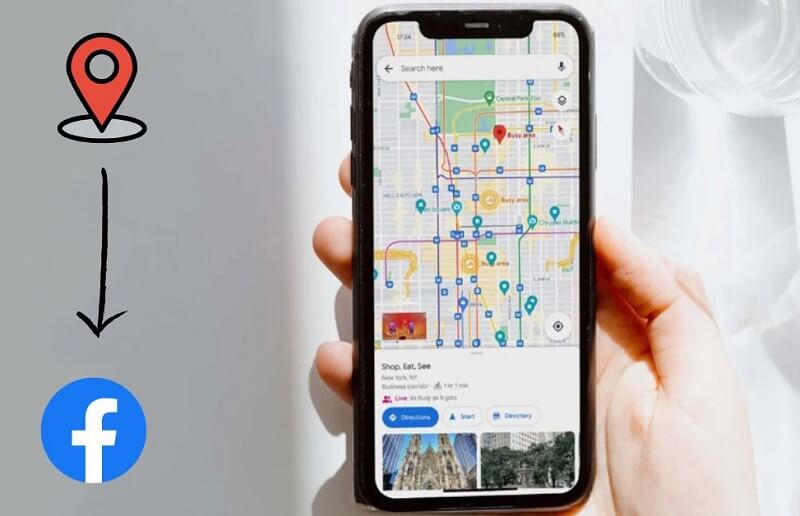Khi lần đầu sở hữu một chiếc MacBook, nhiều người băn khoăn không biết nên cài đặt ứng dụng gì trước. Nghe có vẻ đơn giản, nhưng đây lại là vấn đề khiến không ít người dùng tìm kiếm. Để giúp bạn tiết kiệm thời gian và tối ưu thiết bị nhanh chóng, Tuấn Apple đã tổng hợp các phần mềm nên cài cho Macbook khi mới mua ngay sau đây.
Nội Dung Bài Viết
Toggle1. Ứng dụng gõ tiếng việt EVKey
EVKey cung cấp đầy đủ các tính năng của một bộ gõ chuyên nghiệp, giúp người dùng nhập liệu tiếng Việt mượt mà và hạn chế tối đa lỗi phát sinh. Ưu điểm lớn nhất là hoạt động ổn định trên các ứng dụng như trình duyệt, Excel, Word,… mà không gặp lỗi gõ dấu như nhiều công cụ khác.
Tính năng chính của EVKey:
- Gọn nhẹ, tối ưu hiệu năng, ít chiếm tài nguyên máy
- Hạn chế lỗi font khi gõ trên trình duyệt, Excel, PowerPoint
- Cho phép chặn gõ tiếng Việt với ứng dụng tùy chọn
- Giảm thiểu tình trạng treo, đơ bộ gõ
- Hỗ trợ kiểu gõ Telex, VNI và nhiều tuỳ chỉnh nâng cao
Link tải: Tại Đây

Xem thêm:
- Cài Unikey cho Macbook đơn giản nhanh chóng chỉ 3 phút
2. Bộ ứng dụng văn phòng Office
Một trong những bộ công cụ không thể thiếu cho người dùng MacOS chính là Microsoft Office – giải pháp toàn diện cho công việc văn phòng, học tập và quản lý thông tin cá nhân.
Với khả năng đáp ứng đa dạng nhu cầu, từ xử lý văn bản đến tính toán và thuyết trình, bộ phần mềm này gần như là “trợ lý ảo” đắc lực cho mọi đối tượng người dùng.
Các tính năng chính:
- Excel: phần mềm bảng tính mạnh mẽ, chuyên xử lý dữ liệu, tính toán và phân tích thống kê
- Word: dùng để biên soạn tài liệu, văn bản hành chính, báo cáo hoặc luận văn
- PowerPoint: hỗ trợ tạo slide trình bày chuyên nghiệp với khả năng tích hợp đa phương tiện
- Outlook: quản lý email, lịch biểu, danh bạ và công việc khoa học
- OneNote: ghi chú và sắp xếp thông tin dễ dàng, tiện lợi cho học tập và họp hành
- Access: xây dựng và quản lý cơ sở dữ liệu đơn giản và hiệu quả
- Publisher: tạo tài liệu thiết kế như tờ rơi, thiệp mời hay brochure chuyên nghiệp
Link tải: Tại đây
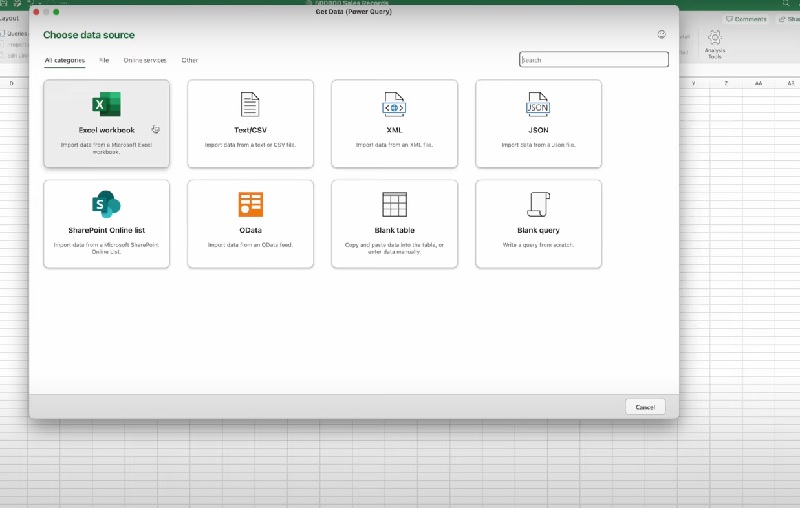
Xem thêm:
3. Phần mềm xem Video trên Macbook
VLC Media Player là trình phát đa phương tiện nổi bật, cho phép bạn thưởng thức video và nhạc trên MacBook mà không cần cài thêm codec hay phần mềm hỗ trợ nào khác. Phần mềm này nổi tiếng nhờ khả năng tương thích rộng rãi với nhiều định dạng tệp và tính ổn định cao, lý tưởng cho nhu cầu giải trí hàng ngày.
Các tính năng chính:
- Phát được gần như mọi định dạng video và âm thanh hiện nay mà không cần chuyển đổi
- Thiết kế dễ sử dụng, có thể thay đổi giao diện theo phong cách cá nhân
- Cho phép hiển thị phụ đề, điều chỉnh tốc độ phát, tinh chỉnh âm thanh và nhiều tiện ích nâng cao khác
Link tải: Tại đây
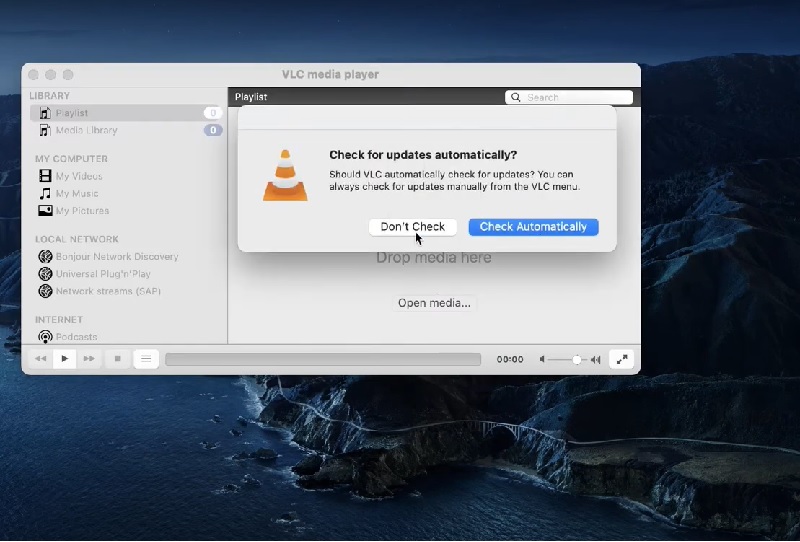
4. Phần mềm đọc file NTFS
NTFS là hệ thống tập tin được dùng mặc định trên Windows từ phiên bản Vista trở đi. Tuy nhiên, macOS không hỗ trợ ghi dữ liệu lên ổ đĩa NTFS, gây bất tiện khi trao đổi dữ liệu.
Để khắc phục, bạn có thể cài Tuxera NTFS – phần mềm cho phép MacBook đọc và ghi dữ liệu trên ổ đĩa NTFS, rất cần thiết nếu bạn thường xuyên sử dụng USB hoặc ổ cứng từ Windows.
Các tính năng chính:
- Truy cập đầy đủ ổ đĩa NTFS: cho phép đọc, ghi và chỉnh sửa nội dung trên ổ đĩa Windows dễ dàng
- Hiệu năng vượt trội: tốc độ xử lý dữ liệu nhanh, gần như không khác gì ổ đĩa định dạng macOS
- Tương thích tốt: tự động tích hợp với hệ thống, hoạt động ổn định trên mọi phiên bản macOS
Link tải: Tại đây
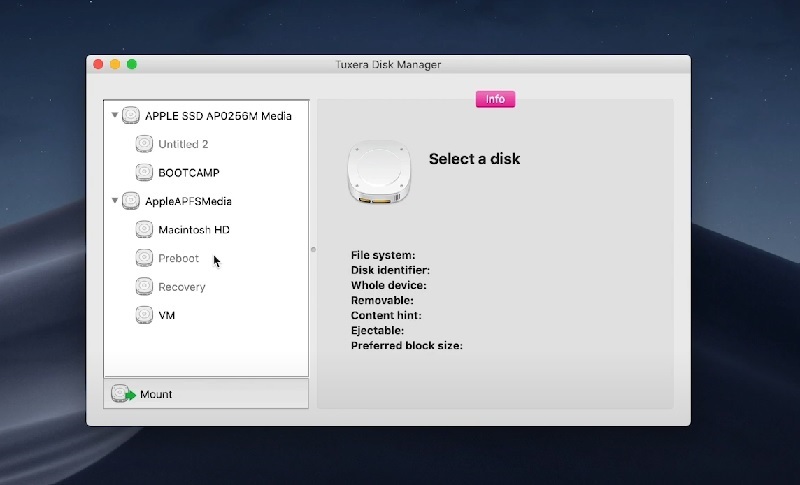
5. Phần mềm dọn rác MacBook – CleanMyMac
CleanMyMac X công cụ không thể thiếu giúp MacBook hoạt động ổn định và hiệu quả hơn. Phần mềm này hỗ trợ dọn dẹp tệp rác, xóa bộ nhớ đệm và tối ưu hóa toàn bộ hệ thống chỉ trong vài thao tác đơn giản. Nhờ đó, bạn có thể giải phóng bộ nhớ và cải thiện tốc độ thiết bị đáng kể.
Các tính năng chính:
- Làm sạch hệ thống: tự động tìm và xóa các tệp không cần thiết để tiết kiệm dung lượng
- Tối ưu hóa hiệu suất: giúp MacBook vận hành trơn tru và nhanh hơn
- Bảo mật máy tính: quét và loại bỏ phần mềm độc hại, tăng cường bảo vệ thiết bị
Link tải: Tại đây

Xem thêm:
- 8 Phần mềm dọn rác cho Macbook miễn phí 2025
6. Phần mềm giải nén Winzip
WinZip giúp bạn dễ dàng mở các tệp nén như .zip, .rar và nhiều định dạng khác. Không chỉ giải nén, phần mềm còn cho phép nén dữ liệu để giảm dung lượng, thuận tiện cho việc lưu trữ hoặc chia sẻ qua email. Đây là giải pháp tối ưu để quản lý tệp nén hiệu quả.
Các tính năng chính:
- Hỗ trợ đa định dạng: làm việc tốt với ZIP, RAR, 7Z, TAR, GZIP và nhiều loại tệp nén khác
- Giải nén nhanh: tốc độ xử lý cao giúp bạn tiết kiệm thời gian
- Tính năng bảo mật: tích hợp mã hóa dữ liệu, đảm bảo an toàn cho tệp quan trọng
Link tải: Tại đây

7. Ứng dụng LilyView xem ảnh trên Macbook
Nếu bạn cảm thấy trình xem ảnh mặc định trên macOS còn hạn chế, thì LilyView chính là giải pháp thay thế đáng cân nhắc. Ứng dụng này mang đến trải nghiệm duyệt và chỉnh sửa ảnh nhanh chóng, mượt mà và tiện lợi, phù hợp cho người dùng MacBook thường xuyên làm việc với hình ảnh.
Các tính năng chính:
- LilyView hỗ trợ nhiều định dạng, bao gồm cả ảnh RAW, cho phép phóng to hoặc xoay ảnh linh hoạt khi cần thiết
- Dù là ảnh dung lượng lớn, phần mềm vẫn tải rất nhanh, giúp bạn tiết kiệm thời gian và thao tác hiệu quả hơn khi quản lý bộ sưu tập ảnh
Link tải: Tại đây

8. Phần mềm đọc file PDF
Adobe Acrobat Reader là phần mềm không thể thiếu khi bạn cần mở và xem tài liệu PDF. Phần mềm còn hỗ trợ các tính năng như chú thích, điền biểu mẫu và ký tên trực tiếp trên tài liệu. Đây là công cụ cực kỳ hữu ích cho những ai làm việc với tài liệu PDF trên MacBook.
Các tính năng nổi bật:
- Mở và đọc PDF: xem các tệp PDF dễ dàng và trực quan
- Chỉnh sửa tài liệu PDF: thêm chú thích, ký tên và điền thông tin vào biểu mẫu PDF
- Quản lý tài liệu: hỗ trợ sắp xếp và quản lý các tệp PDF hiệu quả
Link tải: Tại đây
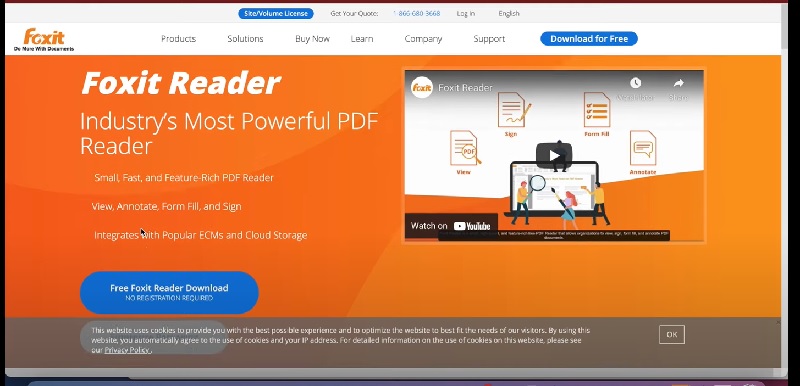
9. Phần mềm hỗ trợ Download
Folx là một công cụ tải xuống giúp bạn dễ dàng quản lý các tệp tin tải về. Với khả năng tải nhiều tệp đồng thời và tính năng hẹn giờ tải, Folx cũng hỗ trợ chia nhỏ tệp lớn và điều chỉnh tốc độ tải về, giúp bạn tiết kiệm thời gian và tối ưu hiệu suất tải tệp từ Internet.
Các tính năng nổi bật:
- Quản lý tải xuống: tổ chức các tệp tải về khoa học và hiệu quả
- Tăng tốc độ tải xuống: chia nhỏ tệp lớn và tải cùng lúc để tăng tốc độ
- Hỗ trợ trình duyệt: tải tệp dễ dàng từ các trình duyệt như Chrome, Firefox, Safari
Link tải: Tại đây

10. Phần mềm BetterSnapTool quản lý và tuỳ chỉnh cửa sổ làm việc
BetterSnapTool cho Mac giúp người dùng quản lý vị trí và kích thước cửa sổ dễ dàng chỉ với thao tác kéo thả. Nhờ vào BetterSnapTool, bạn có thể tối ưu hóa không gian làm việc và làm nhiều việc cùng lúc trên màn hình Mac.
Các tính năng chính của BetterSnapTool:
- Quản lý kích thước và vị trí cửa sổ dễ dàng
- Tùy chỉnh vùng snap ở bất kỳ vị trí nào trên màn hình
- Gán phím tắt để điều chỉnh nhanh cửa sổ
- Di chuyển và thay đổi kích thước cửa sổ ngay dưới con trỏ chuột
- Cài đặt hành động cho nhấp đúp vào tiêu đề cửa sổ
- Hỗ trợ nhiều màn hình và ẩn dock
- Tùy chỉnh thiết kế và kích thước vùng snap chi tiết
- Giao diện hỗ trợ tiếng Anh
Link tải: Tại đây
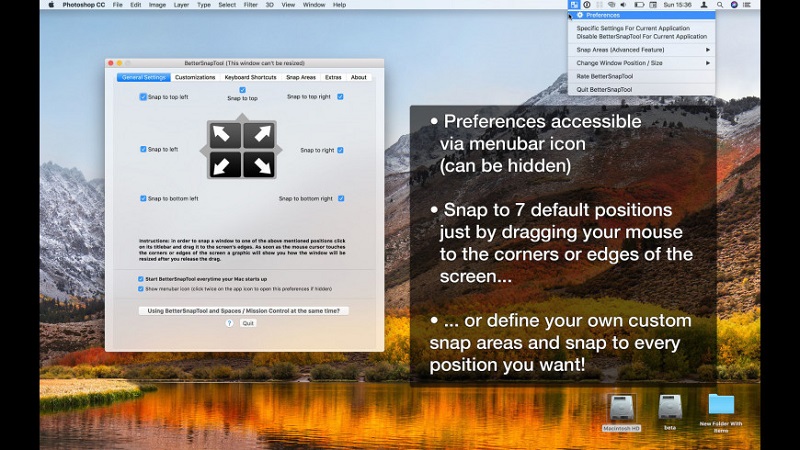
11. Phần mềm Teamviewer điều khiển MacBook từ xa
TeamViewer cho Mac là phần mềm phổ biến để điều khiển và truy cập máy tính từ xa. Phát hành lần đầu năm 2009 bởi TeamViewer GmbH, phần mềm này đã liên tục cập nhật và cải tiến để đáp ứng nhu cầu người dùng. Với giao diện dễ sử dụng và bảo mật cao, đây là lựa chọn hàng đầu để truy cập và điều khiển MacBook từ xa.
Tính năng chính:
- Truy cập và điều khiển MacBook từ bất kỳ thiết bị nào qua Internet
- Điều khiển chuột, bàn phím, màn hình và chỉnh sửa tập tin từ xa
- In tài liệu từ xa
- Giải quyết vấn đề kỹ thuật cho bạn bè, chia sẻ màn hình, ghi lại phiên làm việc và trò chuyện trực tiếp
- Quản lý nhiều MacBook từ một bảng điều khiển, theo dõi hiệu suất và cài đặt phần mềm từ xa
Link tải: Tại đây

Xem thêm:
- Cách bật mở Teamviewer trên Macbook đơn giản
- Tải Ultraviewer cho Macbook miễn phí không được
12. Phần mềm Dropbox/Google Drive
Dropbox và Google Drive là hai dịch vụ lưu trữ đám mây hàng đầu hiện nay. Với các phiên bản ứng dụng dành cho máy tính, người dùng có thể dễ dàng quản lý tệp tin và đồng bộ dữ liệu giữa các thiết bị.
Tính năng nổi bật:
- Quản lý và đồng bộ tệp tin trên nhiều thiết bị
- Tính năng Auto-Upload giúp tự động tải lên các tệp từ thư mục đã chọn
Link tải: Tại đây
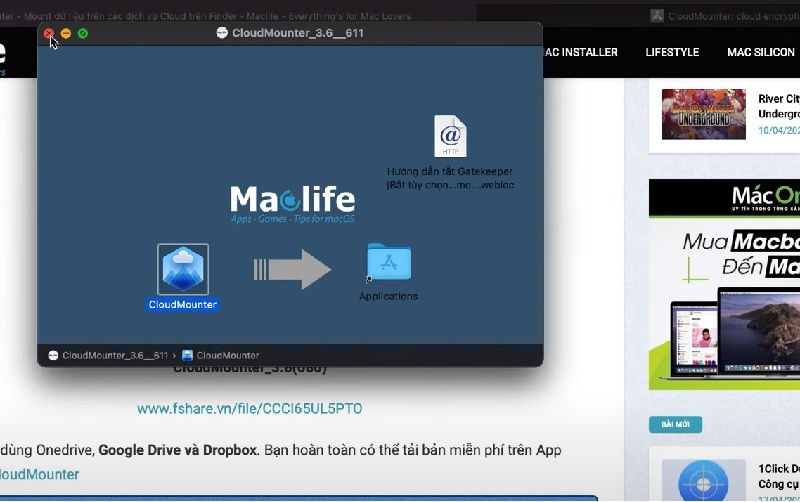
13. Ứng dụng ghi chú Evernote
Evernote là ứng dụng ghi chú và quản lý thông tin cá nhân hiệu quả, giúp người dùng dễ dàng tạo, lưu trữ và tổ chức ghi chú, tài liệu từ nhiều thiết bị. Với nhiều tính năng mạnh mẽ, Evernote hỗ trợ công việc hàng ngày và tối ưu hóa việc ghi lại thông tin quan trọng.
Tính năng nổi bật:
- Quản lý ghi chú linh hoạt: tạo và sắp xếp ghi chú theo nhu cầu cá nhân
- Tìm kiếm thông minh: tìm ghi chú nhanh chóng theo tiêu chí như ngày tháng, từ khóa, chữ viết tay
- Đồng bộ trên nhiều thiết bị: dễ dàng truy cập và cập nhật ghi chú trên mọi nền tảng
- Quét tài liệu nhanh chóng: số hóa tài liệu và lưu trữ các giấy tờ quan trọng
- Tích hợp lịch: quản lý công việc và thời gian hiệu quả với Google Calendar
- Lưu trữ web: lưu lại nội dung từ các trang web dễ dàng qua tính năng Web Clipper
Link tải: Tại đây
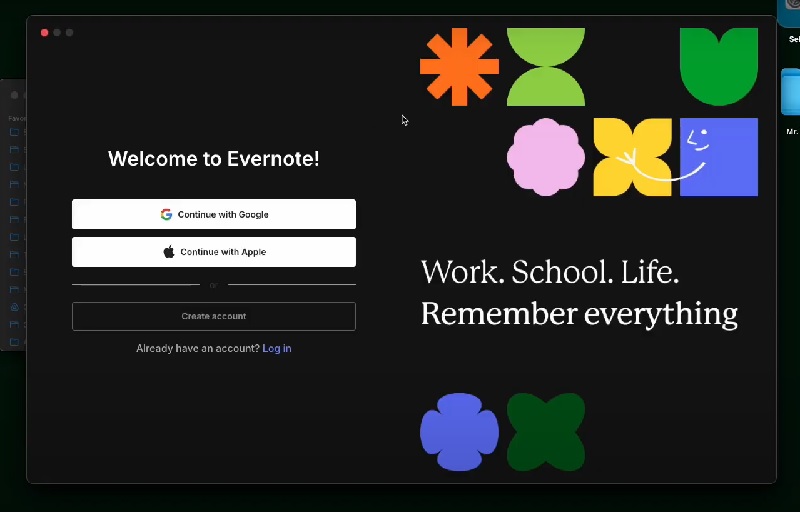
14. Phần mềm Sticky cho Macbook
Sticky Notes là công cụ ghi chú được nhiều nhân viên văn phòng ưa chuộng nhờ tính tiện lợi và dễ sử dụng trên Macbook. Với khả năng hiển thị ghi chú ngay trên màn hình chính, đồng bộ dữ liệu qua OneDrive và hỗ trợ tạo nhắc nhở, ứng dụng này trở thành lựa chọn lý tưởng cho người làm việc văn phòng.
Tính năng chính:
- Các ghi chú hiện lên như những mảnh giấy nhiều màu, dễ nhận biết và trực quan
- Hỗ trợ thao tác viết tay bằng Apple Pencil
Link tải: Tại đây
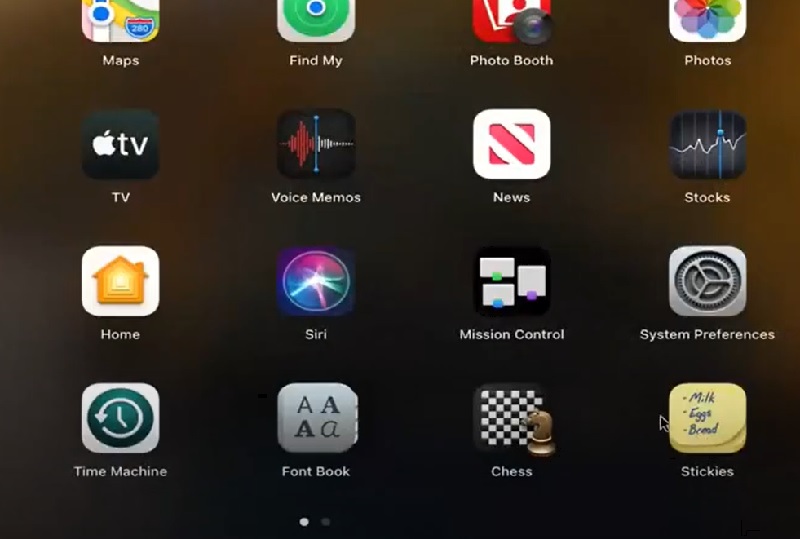
15. Ứng dụng đồ hoạ Adobe
Adobe luôn là cái tên hàng đầu trong lĩnh vực thiết kế đồ họa với loạt công cụ mạnh mẽ, phù hợp cho cả người mới lẫn chuyên nghiệp, từ chỉnh sửa ảnh đến làm video.
Tính năng chính:
- Illustrator: thiết kế vector chính xác, dùng được cho mọi quy mô dự án
- Photoshop: kết hợp ảnh, đồ họa và chữ dễ dàng với hệ thống layer chuyên sâu
- Adobe Express: tạo nhanh logo, bài đăng, CV chỉ trong vài bước
- InDesign: dàn trang chuyên nghiệp cho tài liệu nhiều trang như tạp chí, brochure
Link tải: Tại đây
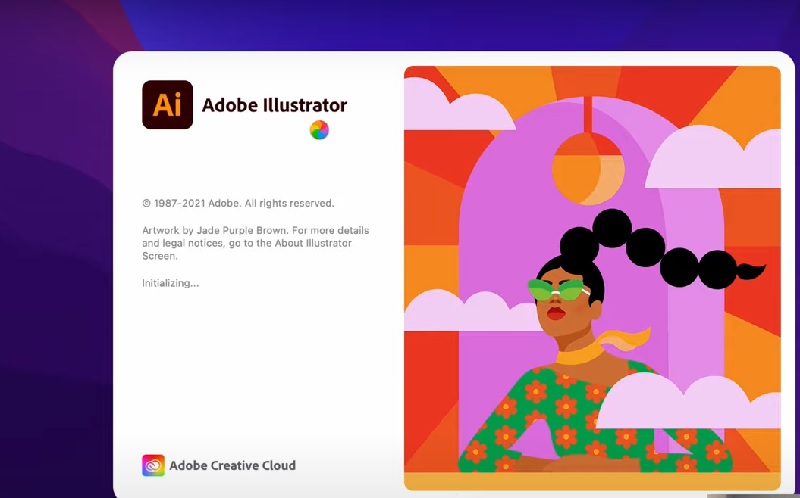
Xem thêm:
Cách tải photoshop cho Macbook miễn phí
16. Phần mềm chỉnh sửa video Final Cut Pro
Final Cut Pro là công cụ chỉnh sửa video được nhiều người dùng MacBook yêu thích nhờ giao diện thân thiện và thao tác đơn giản. Phần mềm này không đòi hỏi quá nhiều phím tắt phức tạp, nhưng vẫn đủ mạnh để tạo ra những sản phẩm video chuyên nghiệp như clip quảng cáo, vlog, hay phim ngắn.
Tính năng chính:
- Giao diện dễ tiếp cận, phù hợp cả cho người mới bắt đầu
- Hỗ trợ cắt ghép nhanh chóng, hiệu quả
- Thư viện hiệu ứng phong phú, hỗ trợ sáng tạo đa dạng
Link tải: Tại đây
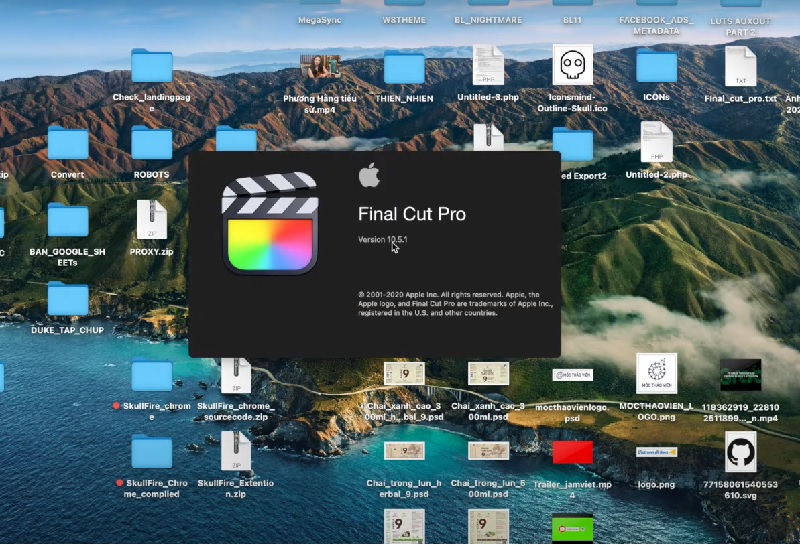
17. Phần mềm theo dõi và điều chỉnh nhiệt độ trên máy Mac
Macs Fan Control là phần mềm giúp giám sát nhiệt độ và điều chỉnh tốc độ quạt trên Mac. Khi xử lý tác vụ nặng khiến máy nóng, bạn có thể dùng ứng dụng để giữ nhiệt độ ở mức an toàn, tránh hại linh kiện.
Tính năng nổi bật:
- Theo dõi toàn diện tốc độ quạt và cảm biến nhiệt từ nhiều bộ phận trong máy
- Tùy chỉnh tốc độ quạt theo hệ thống, đặt RPM cố định, hoặc điều chỉnh dựa trên nhiệt độ cảm biến
- Cho phép lưu lại cấu hình điều chỉnh để sử dụng linh hoạt khi cần thiết
Link tải: Tại đây

18. Phần mềm chặn quảng cáo Adguard
Adguard là phần mềm chặn quảng cáo hiệu quả cho Mac, giúp tăng tốc duyệt web và đảm bảo an toàn khi lướt Internet. Ứng dụng hoạt động tốt trên mọi trình duyệt, kể cả Safari và xử lý được cả quảng cáo video, điều mà nhiều công cụ khác không làm được.
Tính năng chính:
- Chặn quảng cáo, kể cả trên video
- Ngăn nội dung độc hại và liên kết nguy hiểm
- Bảo vệ quyền riêng tư khỏi công cụ theo dõi
Link tải: Tại đây

19. Phần mềm quay phim màn hình kiêm Edit video Camtasia 2022
Camtasia for Mac là công cụ ghi màn hình và chỉnh sửa video mạnh mẽ dành cho người dùng macOS, cho phép bạn dễ dàng quay lại mọi thao tác trên máy tính và biên tập thành video chuyên nghiệp. Phần mềm còn hỗ trợ thêm các yếu tố tương tác, chỉnh sửa nội dung linh hoạt và chia sẻ nhanh chóng lên nhiều thiết bị.
Các tính năng nổi bật:
- Ghi hình trực tiếp từ màn hình và webcam
- Hỗ trợ nhập tệp hình ảnh, âm thanh, video lên đến chuẩn 4K
- Tạo video nhanh với đa lớp: nhạc nền, văn bản, hình ảnh, audio
- Chèn chú thích: mũi tên, hộp thoại, ghi chú minh hoạ trực quan
- Thêm intro/outro và hiệu ứng chuyển cảnh mượt mà
- Tùy chỉnh chuyển động, thu phóng và xoay hình ảnh
- Ghi âm giọng nói trực tiếp để thuyết minh nội dung
Link tải: Tại đây
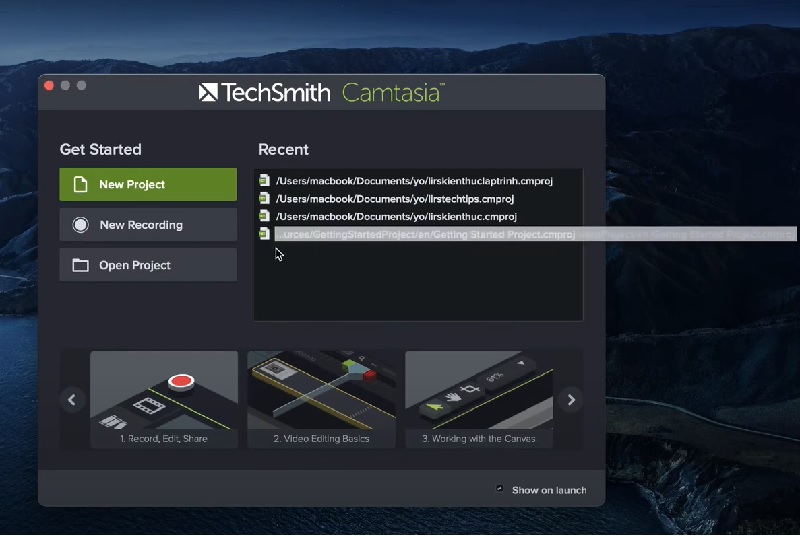
20. Ứng dụng biên dịch và từ điển Mate Translate
Mate Translate hỗ trợ dịch thuật trên hơn 100 ngôn ngữ, giúp việc học tập, làm việc và giao tiếp trở nên dễ dàng hơn bao giờ hết.
Mate hoạt động như một trợ lý ngôn ngữ đáng tin cậy, giúp bạn dịch nhanh từ, cụm từ hay văn bản dài với độ chính xác cao. Ngoài ra, phần mềm còn tích hợp từ điển và cụm từ thông dụng để bạn dễ dàng tra cứu và sử dụng khi cần thiết, kể cả khi duyệt web hay trò chuyện với người nước ngoài.
Các tính năng nổi bật:
- Dịch giữa hơn 100 ngôn ngữ khác nhau
- Hỗ trợ dịch từ, cụm từ, toàn bộ trang web hoặc văn bản dài
- Chuyển văn bản thành giọng nói để luyện nghe phát âm
- Tự động lưu lại lịch sử dịch để tra cứu lại sau
- Khởi động cùng hệ thống để sử dụng ngay khi mở máy
- Cửa sổ dịch có thể ghim cố định lên mọi cửa sổ khác
- Hỗ trợ bật nhanh qua phím tắt tùy chỉnh
Link tải: Tại đây

21. Ứng dụng kiểm tra bộ nhớ dung lượng OmniDiskSweeper
OmniDiskSweeper là công cụ phân tích dung lượng ổ đĩa cho Mac. Bạn chỉ cần chọn ổ đĩa cần quét, nhấn “Sweep Selected Drive,” và cửa sổ mới sẽ hiển thị các thư mục, tệp theo dạng cột. Sau khi quét xong, bạn có thể tìm và chọn các tệp chiếm dung lượng lớn, với các tệp nhỏ được đánh dấu màu xanh lá cây.
Các tính năng nổi bật:
- Quét cả ổ đĩa ngoài và các ổ đĩa trong mạng kết nối
- Hỗ trợ quét các thư mục chia sẻ trong mạng, rất tiện lợi cho môi trường văn phòng
- Cung cấp thông tin chi tiết về các tệp, kích thước và các gói thuộc hệ thống tệp dưới cửa sổ quét
Link tải: Tại đây
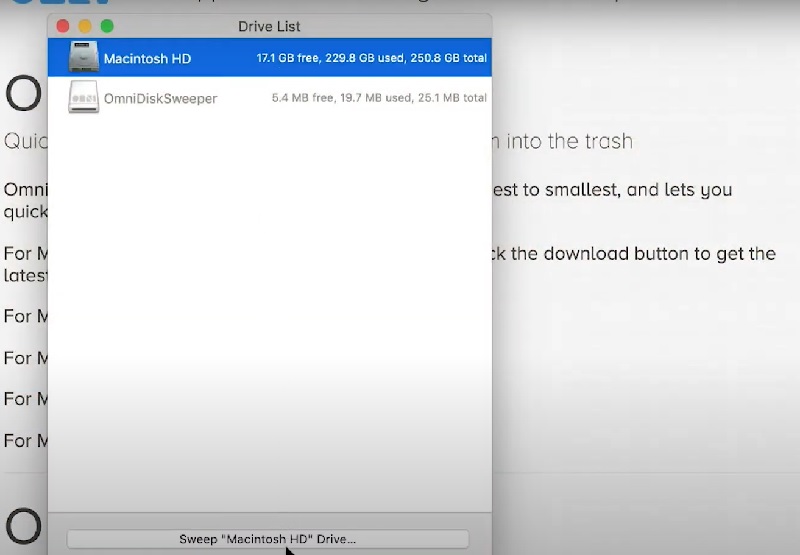
Trên đây là các phần mềm nên cài cho Macbook khi mới mua hỗ trợ công việc, học tập và giải trí hiệu quả. Hy vọng sẽ giúp bạn tìm được công cụ phù hợp, phục vụ tốt nhu cầu sử dụng cá nhân. Ngoai ra nếu bạn có nhu cầu thanh lý Macbook cũ thì hãy liên hệ với chúng tôi, Tuấn Apple cung cấp dịch vụ thu mua Macbook cũ giá tốt nhất thị trường cùng đội ngũ nhân viên tư vấn chất lượng sẽ làm bạn hài lòng khi chọn dịch vụ
Địa chỉ: 242 Nguyễn Thái Bình, Phường 12, Quận Tân Bình, TP. HCM
Hotline: 0969.136.186
Website: https://tuanapple.vn
Facebook: https://www.facebook.com/FBTuanApple
Xem thêm:
Cài Access cho Macbook nhanh chóng đơn giản chỉ 5 phút

Tôi là Minh Tuấn người thành lập cửa hàng Tuấn Apple đồng thời là tác giả website Tuấn Apple (https://tuanapple.vn/). Tôi có hơn 5 năm hoạt động trong lĩnh vực kinh doanh đồ công nghệ Apple như: Iphone, Macbook, Imac, apple watch, ipad.